|
Создайте
в Фотошопе новое изображение размером, например, 600х600 пикселей. Если вы
планируете в дальнейшем вставлять изображение салюта в другие изображения
(например, на небо ночного города), то используйте прозрачный фон. Я же использовал
при создании изображения белый фон и залил его чёрным цветом (чтобы было лучше
видно). 
Далее
идите в меню Фильтр => Шум => Добавить шум. В открывшемся окне выставьте
параметры:
Количество:
45%;
Распределение:
Гаусс;
Выставить
галочку Одноцветный.
Жмите
ОК. 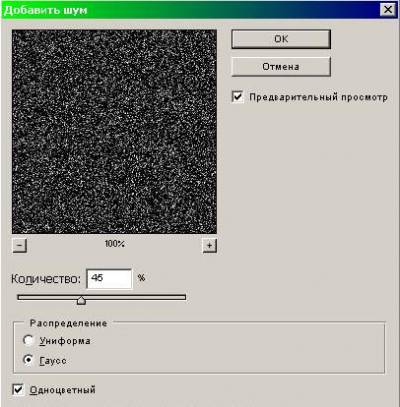
Изображение
должно стать вот таким: 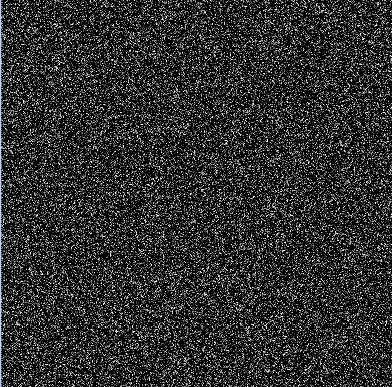
Затем
идите в меню Изображение => Регулировки => Уровни (Ctrl+L). В открывшемся
окне в разделе Вводные уровни выставьте цифры: 170, 1,00, 175 и жмите ОК. 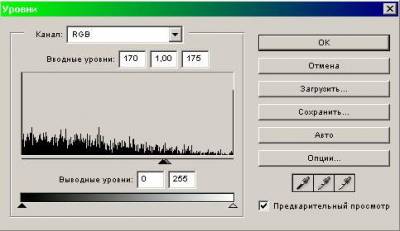
Получится
вот такое изображение:
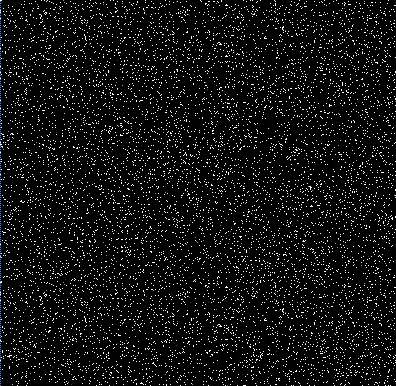
Затем
идите в меню Фильтр => Стилизация =>Ветер (Filter =>Stylize => Wind). Выставьте в открывшемся окне параметры:
Метод:
ветер (Method: Wind);
Направление: Справа (Direction: From the Right).
Жмите
ОК. 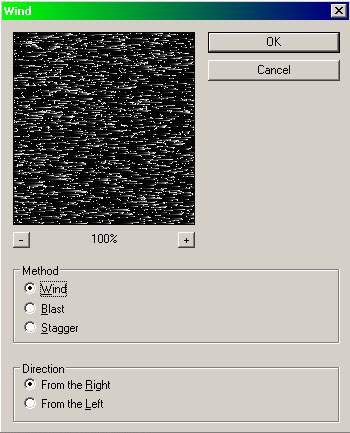
Нажмите
комбинацию клавиш Ctrl+F, чтобы повторить фильтр Ветер. Получится вот такое
изображение: 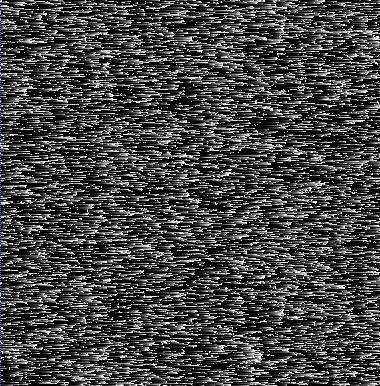
Затем
идите в меню Изображение => Повернуть холст => 90 градусов по часовой
стрелке. 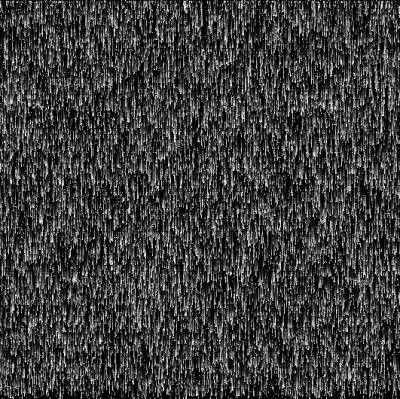
Теперь
идите в меню Фильтр => Искажение => Полярные координаты (Filter => Distort => Polar Coordinates)
и в открывшемся окне выставьте пункт "Прямоугольные в полярные” ("Rectangular to Polar”). Жмите ОК.
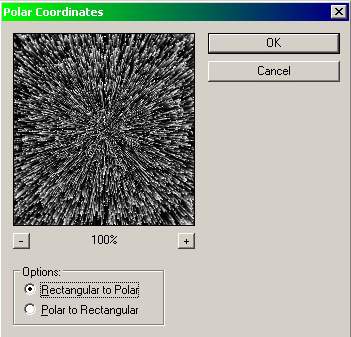
Получится
вот такое изображение: 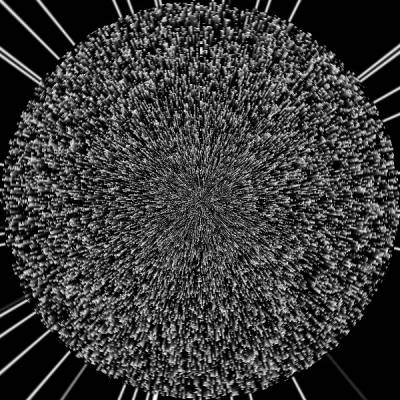
Теперь
можно избавиться от длинных белых полосок-лучей. В данном случае я поступил
просто – с помощью инструмента Кисть из Панели Инструментов я попросту закрасил
эти лучи чёрным цветом. 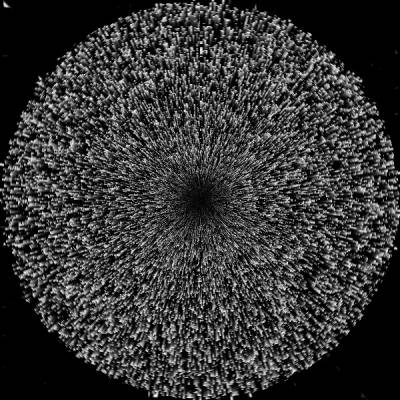
Теперь
в верхней панели выставьте размер кисти 100 с мягкими краями, уменьшите
Мутность (Непрозрачность) до 70% 
и
кликните в центре салюта. 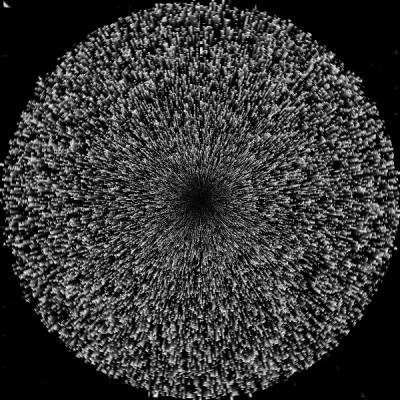
Затем
идите в меню Фильтр => Blur => Radial blur, тут
выставьте параметры:
Amount: 40;
Blur Method: Zoom;
Quality: Good.
Жмите
ОК. 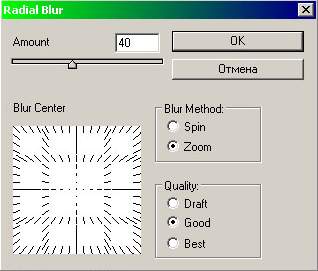
Получится
вот такое изображение: 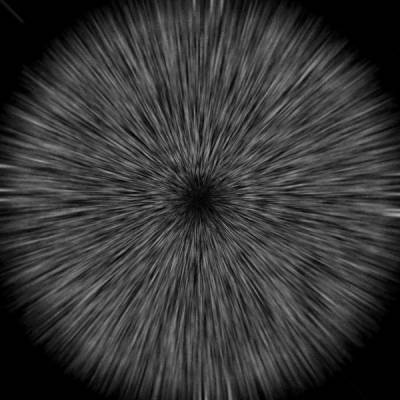
Идите
в меню выделение => Цветовой ряд – загрузится окошко, в котором надо
кликнуть курсором в виде пипетки по чёрному цвету.
Жмите
ОК. 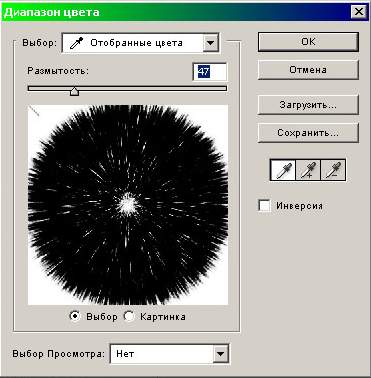
На
изображении будет выделение. Идите в меню Выделение => Инвертировать выделение
(Ctrl+Shift+N). 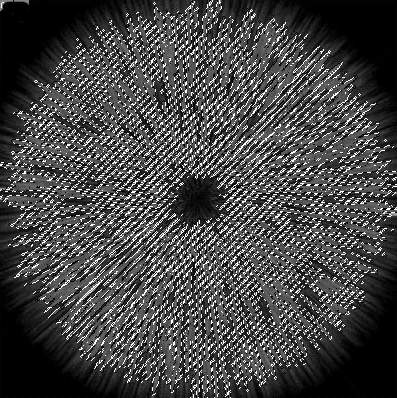
Затем
идите в меню Слой => Новый => Слой через копирование (Ctrl+J).
Кликните
на нижнем (самом первом) слое и идите в меню Редактирование => Залить. У вас
должно залиться чёрным цветом. 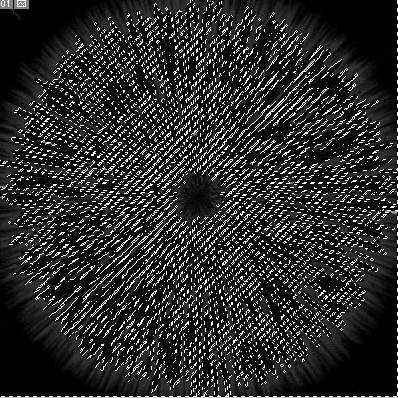
Затем
кликните по верхнему слою и, зажав клавишу Ctrl, кликните по миниатюре у верхнего слоя-копии. На
основном изображении появится выделение. Идите в меню Выделение => Инвертировать
выделение.
В
Панели Инструментов выберите инструмент Градиент и на верхней панели выставьте
вот такие параметры, как на рисунке (цвета можете выбрать свои): 
Затем
проведите градиентом в любом направлении. Я провёл с левого верхнего края в
правый нижний. Идите в меню Выделение => Убрать
выделение (Ctrl+D). 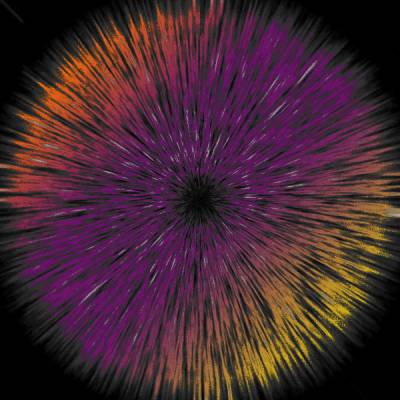
Теперь
последние штрихи. Идите в меню Фильтр => Смазывание => Смазывание.
Уменьшите непрозрачность и Заливку слоя до 90%. Затем идите в меню Слой => Эффекты
слоя => Внутренний Свет. Тут выставьте
значения по вкусу (я изменил только Режим Смеси, сменив его на Перекрытие,
остальное оставил по умолчанию. У меня получился вот такой салют:
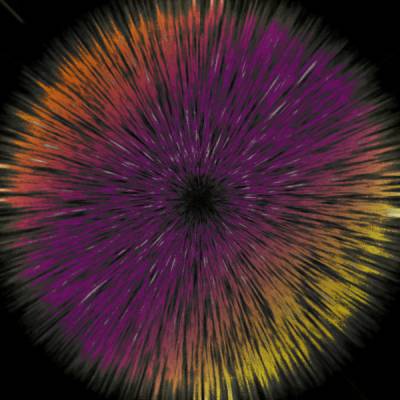
|